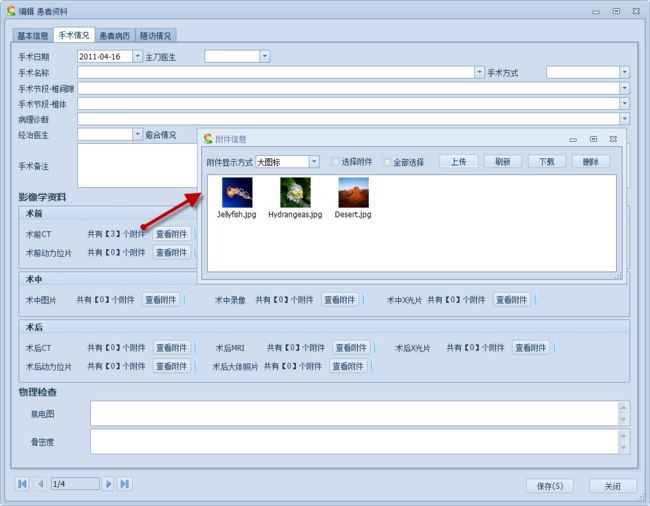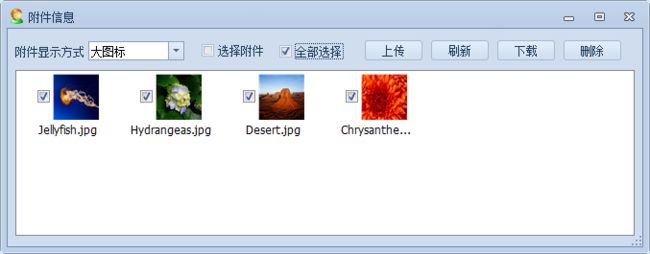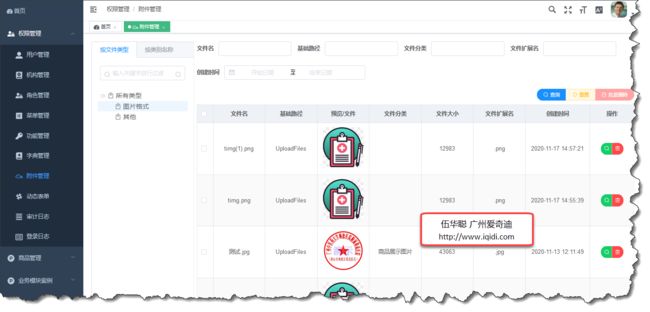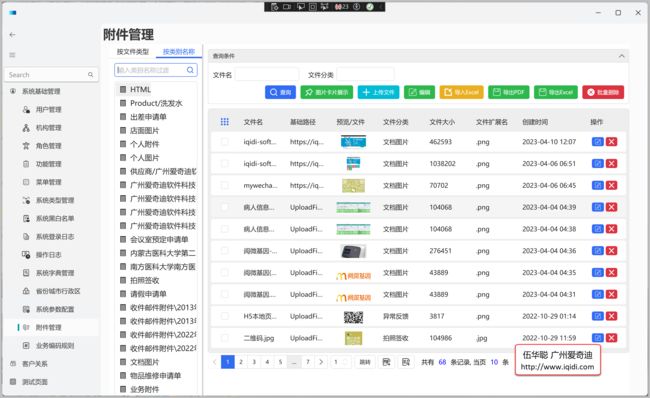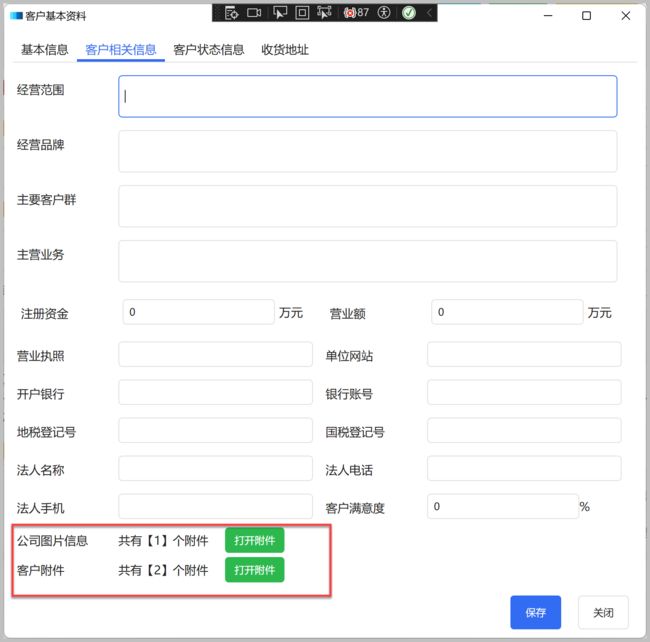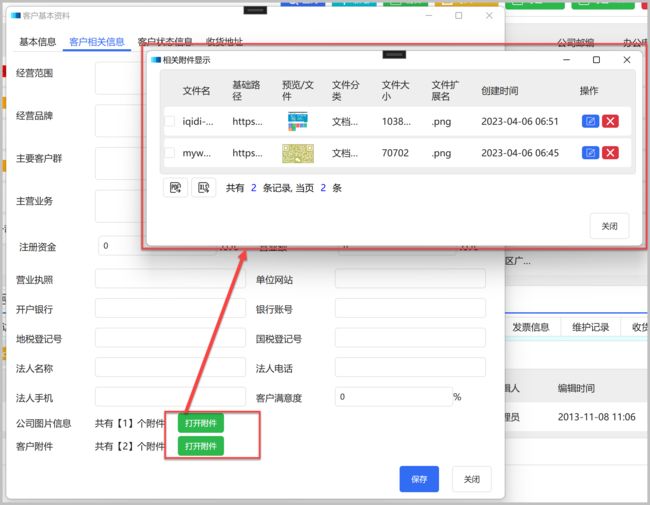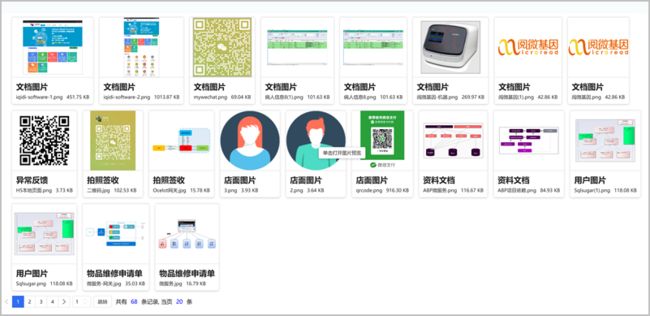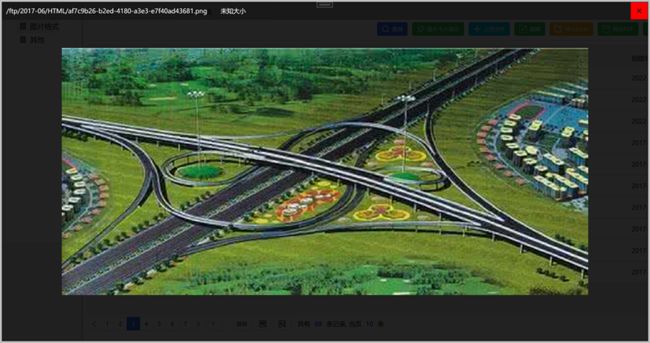WPF应用开发之附件管理
在我们之前的开发框架中,往往都是为了方便,对附件的管理都会进行一些简单的封装,目的是为了方便快速的使用,并达到统一界面的效果,本篇随笔介绍我们基于SqlSugar开发框架的WPF应用端,对于附件展示和控件的一些封装处理界面效果,供大家参考斧正。
1、回顾附件管理,Winform端以及VueElement的前端界面效果
由于我们统一了附件的处理方式,底层同时支持多种上传方式,FTP文件上传、常规文件上传、以及OSS的文件上传等方式,因此界面展示也是统一的话,就可以在各个界面端达到统一的UI效果,使用起来更加方便。
例如我们在Winform的系统界面中,编辑信息的一个界面里面分门别类管理很多影像学的图片资料,通过查看附件,可以看到其中一些图片附件的缩略图,需要进一步查看,可以双击图片即可实现预览效果。
上面的界面中,可以查看单项的附件数量,以及查看具体的附件列表信息。
由于Winform端的附件管理已经封装好控件了,所以在使用的时候,拖动到界面即可。
而对于Vue+Element的BS前端界面,我们也可以通过自定义组件的方式,实现统一的界面效果。
为了管理好这些附件图片等文件信息,我们在前端界面提供一些条件供查询,如下是Vue3+Element Plus的前端管理界面。
业务表单中展示附件的效果,用户界面展示如下所示。
2、WPF应用端的附件管理界面
通过以上的界面参考,我们可以借鉴的用于WPF应用端的界面设计中,设计一些自定义组件,用来快速、统一展示附件信息,WPF应用端的附件列表展示界面如下所示。
而业务表中的附件列表展示,我们参考Winform端的用户控件设计方式,先展示附件的汇总信息,然后可以查看具体的附件列表,如下界面所示。
需要查看,可以单击【打开附件】进行查看具体的附件列表,如下界面所示。
用户控件的界面代码如下所示。
后端的代码和常规的自定义控件类似,定义一些属性名称,以及相关的事件处理即可,如下代码所示。
namespace WHC.SugarProject.WpfUI.Controls
{
///
/// AttachmentControl.xaml 的交互逻辑
///
public partial class AttachmentControl : UserControl
{
private static string TipsContent = "共有【{0}】个附件";
///
/// 标题
///
public string Text
{
get { return (string)GetValue(TextProperty); }
set { SetValue(TextProperty, value); }
}
public static readonly DependencyProperty TextProperty = DependencyProperty.Register(
nameof(Text), typeof(string), typeof(AttachmentControl),
new FrameworkPropertyMetadata("文本说明", FrameworkPropertyMetadataOptions.BindsTwoWayByDefault));
///
/// 附件组的GUID
///
public string? AttachmentGUID
{
get { return (string?)GetValue(AttachmentGUIDProperty); }
set { SetValue(AttachmentGUIDProperty, value); }
}
public static readonly DependencyProperty AttachmentGUIDProperty = DependencyProperty.Register(
nameof(AttachmentGUID), typeof(string), typeof(AttachmentControl),
new FrameworkPropertyMetadata("", FrameworkPropertyMetadataOptions.BindsTwoWayByDefault, new PropertyChangedCallback(OnAttachmentGUIDPropertyChanged)));
private static async void OnAttachmentGUIDPropertyChanged(DependencyObject d, DependencyPropertyChangedEventArgs e)
{
if (d is not AttachmentControl control)
return;
if (control != null)
{
var oldValue = (string?)e.OldValue; // 旧的值
var newValue = (string?)e.NewValue; // 更新的新的值
//更新数据源
await control.InitData(newValue);
}
}
///
/// 更新数据源
///
/// 附件GUID
/// .Instance.GetByAttachGUID(attachmentGuid);
if (itemList != null)
{
count = itemList.Count;
}
}
//多语言处理提示信息
var newTipsContent = JsonLanguage.Default.GetString(TipsContent);
this.txtTips.Text = string.Format(newTipsContent, count);
}
///
/// 默认构造函数
///
public AttachmentControl()
{
InitializeComponent();
}
///
/// 打开附件列表
///
[RelayCommand]
private async Task OpenAttachment(string attachmentGuid)
{
var dlg = App.GetService();
dlg!.AttachmentGUID = attachmentGuid;
if(dlg.ShowDialog() == true)
{
await this.InitData(attachmentGuid);
}
}
}
} 最后我们通过打开一个新的页面,展示附件列表即可,附件列表,可以通过代码生成工具快速生成,根据数据库结构生成相关的界面展示代码。
关于WPF应用端界面生成,有兴趣可以参考《循序渐进介绍基于CommunityToolkit.Mvvm 和HandyControl的WPF应用端开发(12) -- 使用代码生成工具Database2Sharp生成WPF界面代码》
界面生成后,合并到系统中即可使用。
我们可以切换列表页面为图片列表的方式展示,如下界面所示。
如果是图片文件,我们提供一个预览的入口,利用HandyControl的图片预览控件ImageBrowser 控件实现图片的预览处理。
预览的事件代码如下所示。
private void Image_MouseLeftButtonDown(object sender, System.Windows.Input.MouseButtonEventArgs e)
{
var image = sender as Image;
if (image != null)
{
var path = ((BitmapImage)image.Source).UriSource.AbsoluteUri;
var dlg = new ImageBrowser(new Uri(path));
dlg.ShowTitle = false;
dlg.KeyDown += (s, e) =>
{
if (e.Key == System.Windows.Input.Key.Escape)
{
dlg.Close();
}
};
dlg.ShowDialog();
}
}预览界面效果图如下所示。
以上就是我们在处理WPF端附件、图片列表的一些处理界面设计,以及一些操作过程。
文章转载自:伍华聪
原文链接:https://www.cnblogs.com/wuhuacong/p/17864501.html